
Térképbeállítások módosítása a Mac gép Lokátor alkalmazásában
Módosíthatja a térképnézetet vagy a távolságot jelölő mértékegységeket.
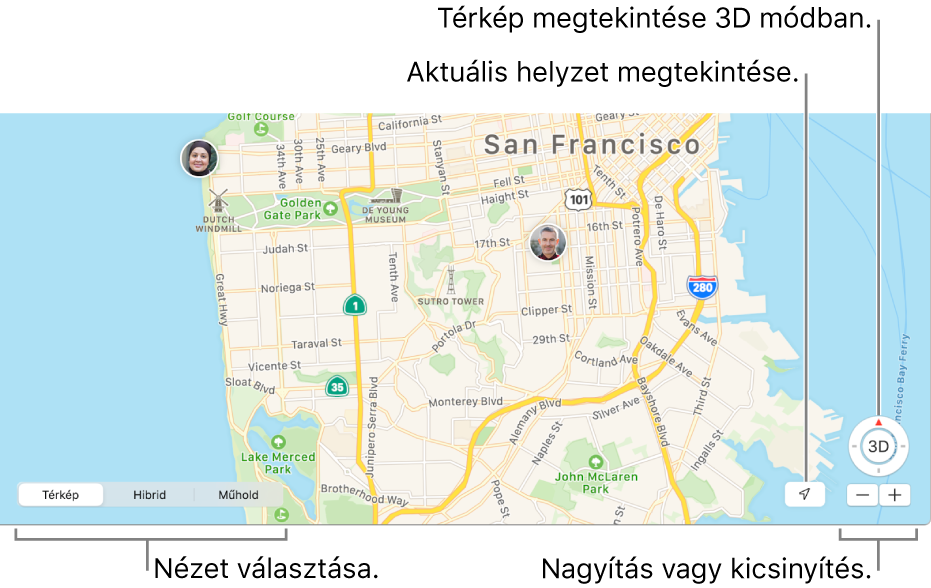
Megjegyzés: Ezek a beállítások kizárólag a Mac gép Lokátor alkalmazásában található térképekre vannak hatással. Más alkalmazásokban található térképekre vagy a többi eszközén található Lokátor alkalmazás térképeire nincs hatással.
A Mac gép Lokátor alkalmazásában ![]() végezze el a következők bármelyikét:
végezze el a következők bármelyikét:
Az aktuális tartózkodási helyének megtekintése: Kattintson a Jelenlegi helyzet gombra
 a térkép jobb alsó sarkában.
a térkép jobb alsó sarkában.Váltás a térképnézetek között: Kattintson az ablak alsó részében található Térkép, Hibrid vagy Műhold elemre, vagy válassza a Nézet > Nézet menüpontot.
Nagyítás vagy kicsinyítés: Kattintson a nagyítás/kicsinyítés gombokra (
 vagy
vagy  ) a térkép jobb alsó sarkában.
) a térkép jobb alsó sarkában.Térkép megtekintése 3D-ben: Kattintson a 3D
 gombra. Elképzelhető, hogy nagyítást kell végeznie a térképen, mielőtt a tárgyak megjelennének 3D nézetben.
gombra. Elképzelhető, hogy nagyítást kell végeznie a térképen, mielőtt a tárgyak megjelennének 3D nézetben.A flyover nézetek megtekintéséhez használja a Műhold nézetet 3D-ben.
Távolságot jelölő mértékegységek módosítása: Válassza a Nézet > Távolság > Mérföld, vagy a Nézet > Távolság > Kilométer lehetőséget.